Os gráficos de linha do tempo ajudam a visualizar a relação entre grupos de eventos e comparar os períodos em que eles aconteceram. Uma visualização de linha do tempo também funciona com números.
Para usar uma visualização de linha do tempo, clique nas reticências (...) na barra de visualização e escolha Linha do tempo. Clique em Editar no canto superior direito da guia de visualização para formatar sua visualização.
Por exemplo, use um gráfico de linha do tempo para mostrar o período entre a data do primeiro pedido e a data do pedido mais recente de um cliente. Cada período pode ser colorido para indicar o número de pedidos feitos pelo cliente.

As visualizações de linha do tempo são baseadas em campos na seção Dados, e os campos precisam estar em uma ordem específica. Ignorando os campos ocultos da visualização, a linha do tempo precisa dos seguintes campos (da esquerda para a direita):
- Campo de rótulo: um campo de string, como um nome. Este campo é obrigatório.
- Campo de detalhes: um segundo campo de string opcional que permite combinar cada linha da visualização da linha do tempo em categorias. Consulte Como mostrar barras individuais ou várias por linha para mais detalhes.
- Campo de início: uma data de início ou um número. Este campo é obrigatório.
- Campo "Final": uma data ou um número final. Este campo é obrigatório.
- Campo de magnitude: um campo numérico opcional que determina a cor da barra em um continuum entre as duas cores especificadas nas opções de visualização. Consulte Como usar cores para mais informações e outras opções de uso de cores e rótulos.
Como usar visualizações de linha do tempo sem datas
Os gráficos de linha do tempo podem ser úteis para informações além de datas. Este exemplo mostra várias companhias aéreas, cada uma com uma barra em que:
- A barra começa na contagem de voos no horário da companhia aérea
- A barra termina na contagem total de voos da companhia aérea
- A cor da barra indica a porcentagem de pontualidade da companhia aérea como um valor de magnitude.
A coloração da magnitude ajuda a ilustrar que, embora uma companhia aérea possa ter uma grande diferença entre a contagem de voos no horário e a contagem total de voos, ela pode ter uma boa porcentagem de voos no horário. Por exemplo, a Southwest tem uma barra larga, mas também a melhor porcentagem de voos no horário, como mostrado pela barra roxa. Passe o cursor sobre uma barra para ver os dados que ela representa, incluindo:
- O valor inicial da barra
- O valor final da barra
- O valor representado pela cor da barra (se houver)

Mostrar barras individuais ou várias por linha
Se você ativar a opção Agrupar barras por marcador, todos os registros que compartilham o mesmo valor de marcador vão aparecer como barras individuais na mesma linha da visualização. Por exemplo, considere um conjunto de dados de usuários em que cada um pertence a uma faixa etária. Se a faixa etária for o campo de rótulo e o nome do usuário for o campo de detalhes, a visualização vai mostrar uma linha por faixa etária, com um ou mais nomes de usuários exibidos como barras na linha da faixa etária.
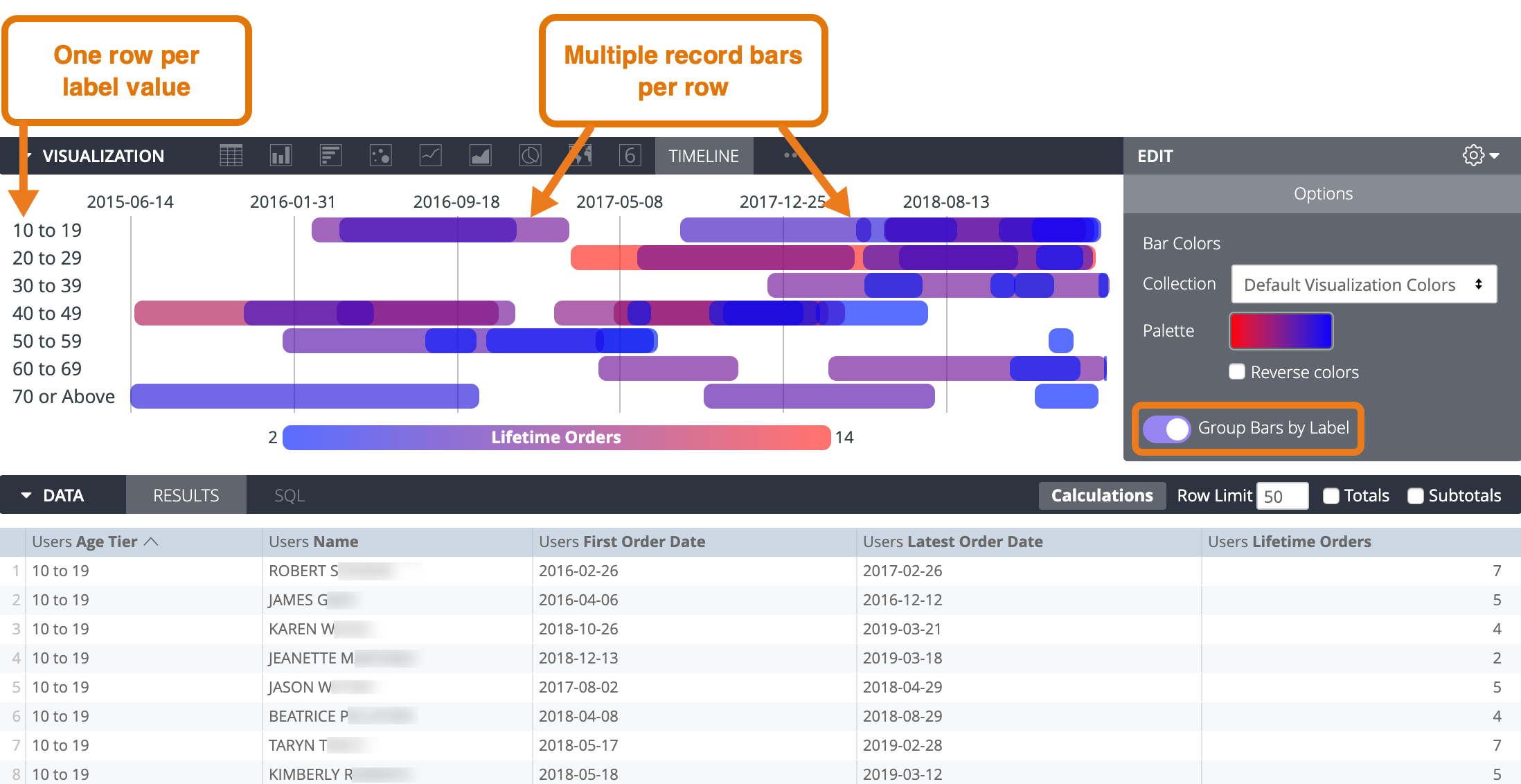
Para mostrar cada barra de registro em uma linha separada, desative a opção Agrupar barras por marcador. Neste exemplo, a visualização mostraria uma linha por nome de usuário.
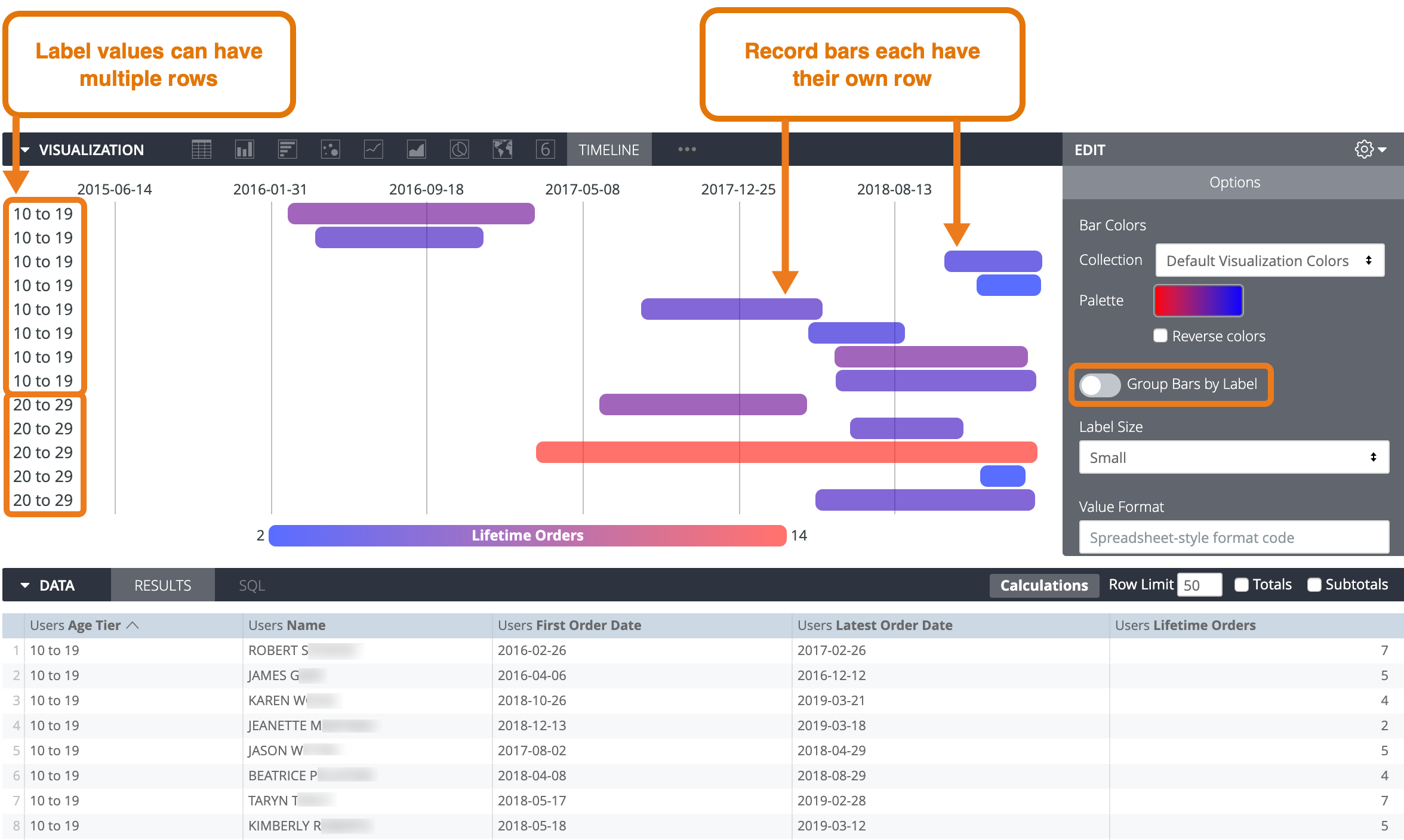
Como usar cores
Para visualizações de linha do tempo, a cor de uma barra pode significar coisas diferentes, dependendo dos seus dados:
- Valor de magnitude: a cor de cada barra está em um continuum e ilustra o valor de magnitude da barra. Para configurar isso, inclua um campo de magnitude na consulta e especifique uma paleta contínua (que varia de uma cor para outra, como as paletas sequenciais e divergentes nas coleções de cores do Looker) nas opções de visualização.
- Valor do detalhe: a cor de cada barra indica o valor dela no campo de detalhes. Para configurar isso, inclua um campo de detalhes nos seus dados e escolha uma paleta categórica (com várias cores individuais) nas opções de visualização. Se você não tiver um campo de magnitude, selecione uma paleta contínua. As cores vão se referir aos valores no campo de detalhes. Se você tiver um campo de magnitude e selecionar uma paleta contínua, as cores sempre serão aplicadas a esse campo.
- Em todos os outros casos, as cores da barra usam um padrão repetido das cores selecionadas nas opções de visualização.
Considere um exemplo de conjunto de dados com um campo de detalhes, "Origem do tráfego", e um campo de magnitude, "Pedidos vitalícios".
Se você usar uma paleta contínua, o continuum de cores vai indicar o valor do campo de magnitude. Neste exemplo, a legenda mostraria quantos pedidos vitalícios as cores em cada extremidade do continuum representam.
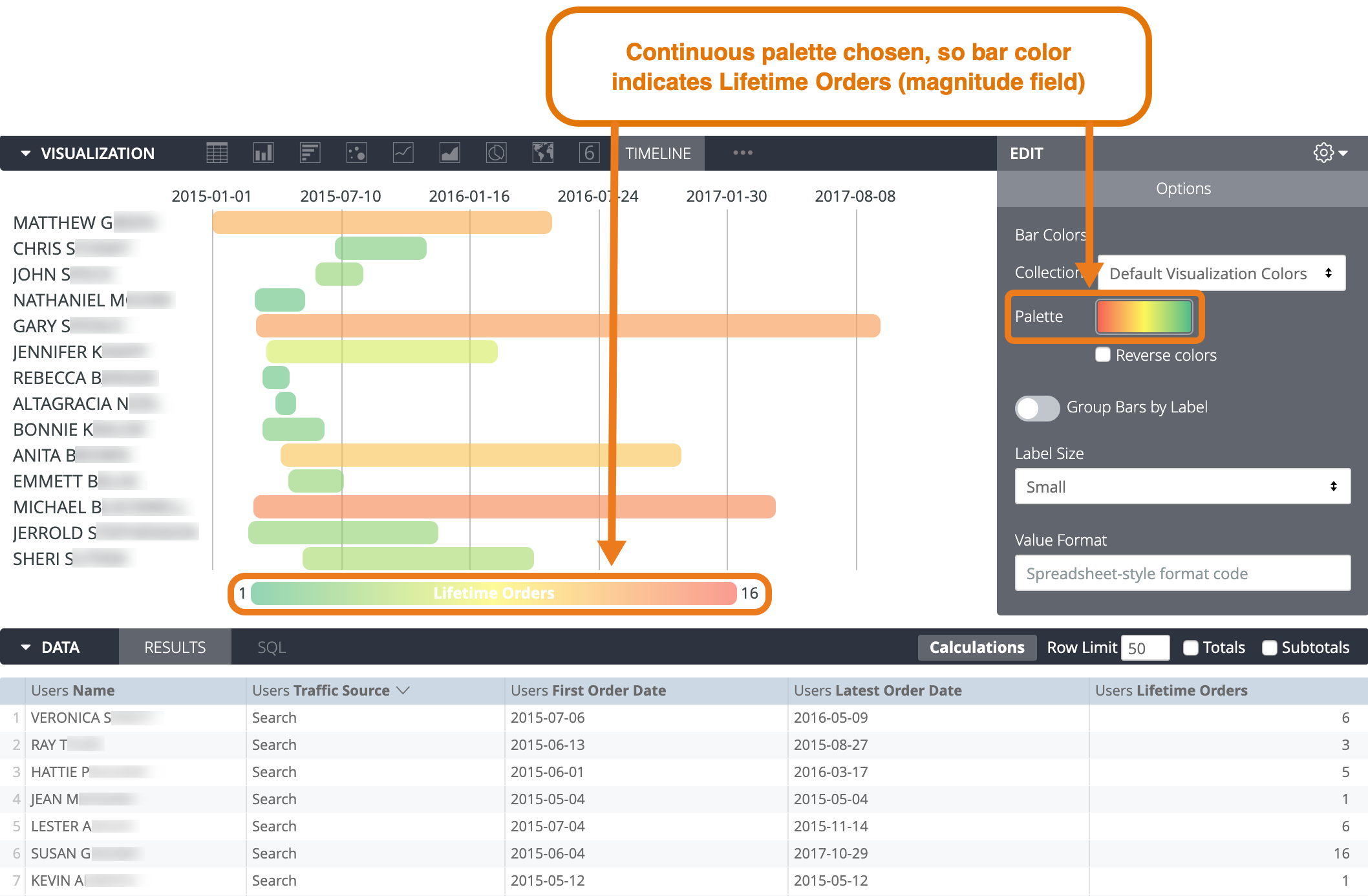
Se você usar uma paleta categórica, o continuum de cores vai indicar os valores no campo de detalhes. Neste exemplo, a legenda mostraria qual origem de tráfego é representada por cada cor.
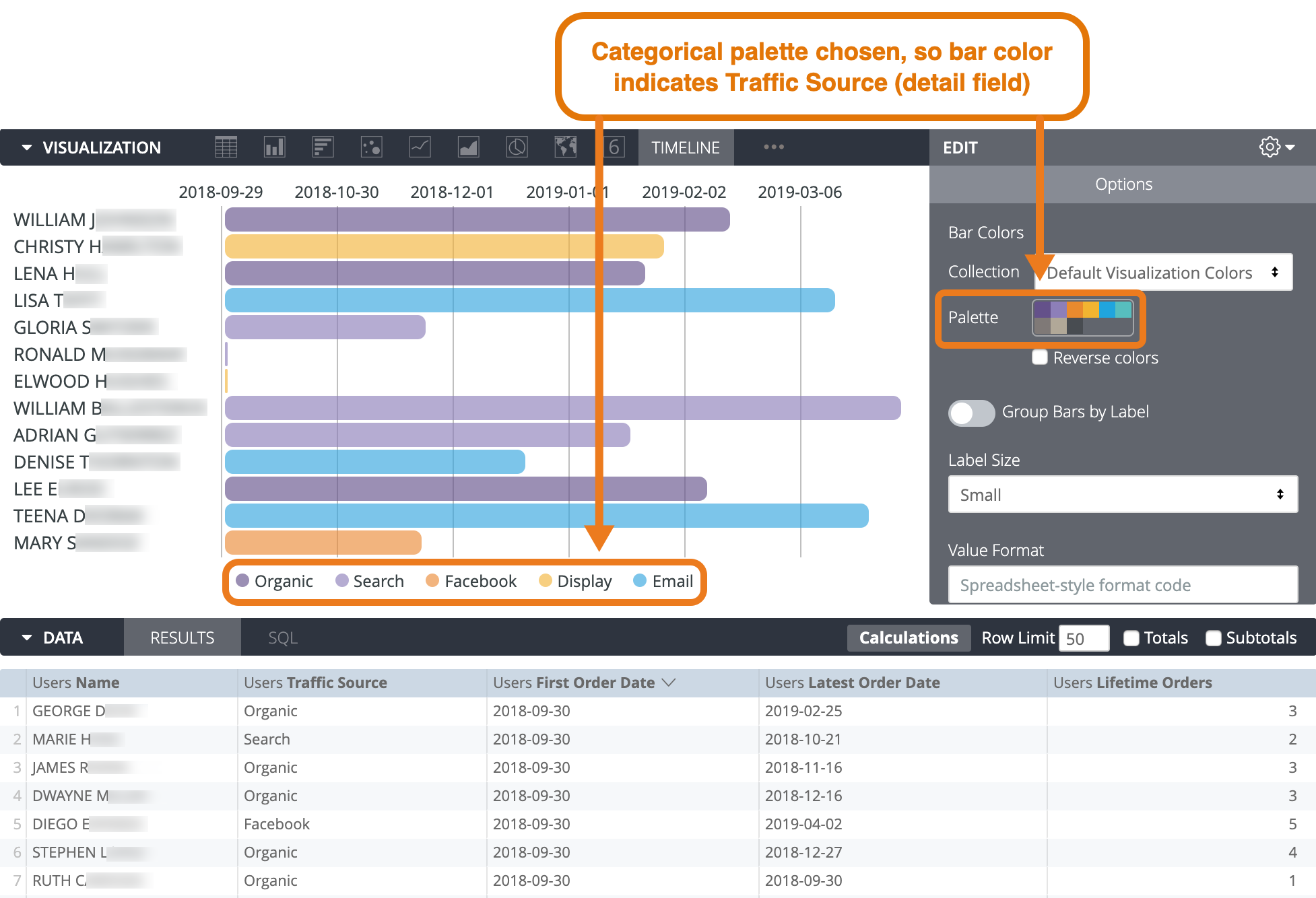
Se você remover os campos de detalhe e magnitude, as cores vão passar pela paleta escolhida nas opções de visualização.
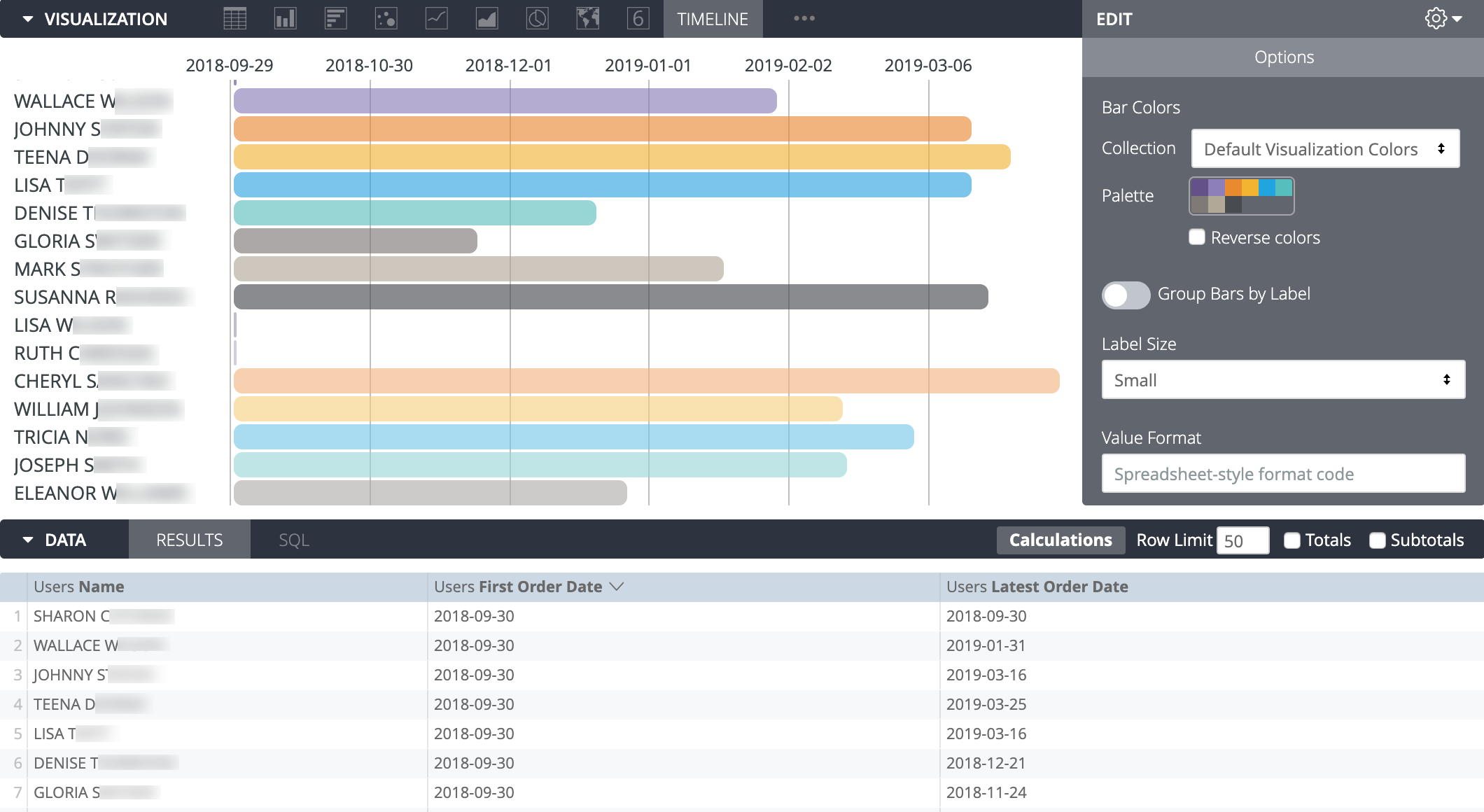
Opções
Cores da barra
É possível definir a paleta de cores de um gráfico.
Selecionar uma coleção e uma paleta de cores
Com uma coleção, você cria visualizações e painéis temáticos que combinam bem. Todas as coleções de cores integradas do Looker aparecem na página de documentação Coleções de cores. O administrador do Looker também pode criar uma coleção de cores personalizada para sua organização.
Escolha uma coleção de cores no menu suspenso Coleção. A seção Paleta será atualizada com uma paleta da coleção de cores escolhida. Para mudar para outra paleta na coleção de cores, clique na paleta de cores, que abre o seletor de paletas. Lá, você pode ver e selecionar todas as paletas da coleção.

Como escolher o tipo de paleta
Se você usar uma paleta sequencial ou divergente, cada barra será colorida em uma escala ao longo da paleta. Se você mudar para uma paleta categórica (composta de várias cores individuais), as cores serão atribuídas a cada barra em ordem. A primeira barra recebe a primeira cor, e assim por diante. Se houver mais barras do que cores listadas, as cores vão se repetir desde o início da paleta.

Como criar uma paleta de cores personalizada
Para criar uma paleta de cores personalizada, primeiro selecione a guia Personalizada no seletor de paletas. É possível editar sua paleta de várias maneiras:

- Clique em uma das cores presentes para editar.
- Clique nos botões + ou - para adicionar uma cor ao final da paleta ou remover uma cor selecionada. Quando você adiciona uma cor ao final de uma paleta sequencial ou divergente, o Looker cria automaticamente uma escala entre essa cor e a anterior.
- Clique em EDITAR TUDO na parte de baixo à direita do menu para usar uma lista de valores de cores separados por vírgula.
Para mudar uma cor selecionada ou editar todas as cores de uma vez, insira strings hexadecimais, como #2ca6cd, ou nomes de cores CSS, como mediumblue, na caixa de valor de cor na parte de baixo do menu.
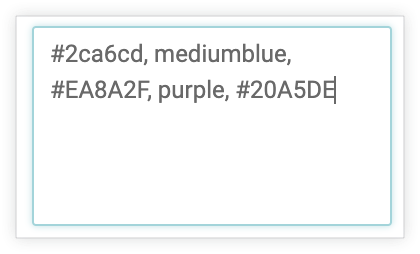
Você também pode clicar na roda de cores à direita da caixa de valor de cor para abrir um seletor de cores, que pode ser usado para selecionar uma cor. O valor hexadecimal correspondente a essa cor aparece na caixa de valor da cor.
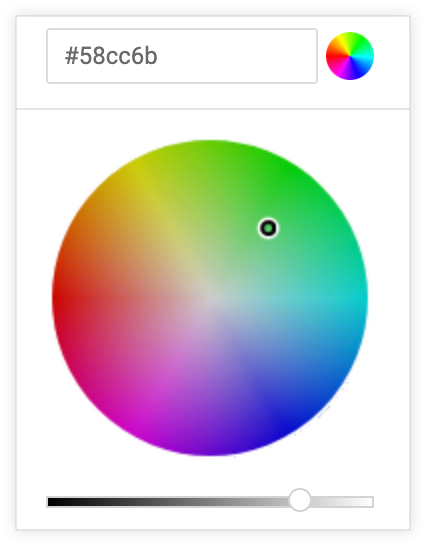
Se você clicar em EDITAR TUDO, a caixa de valor da cor será preenchida com todos os códigos hexadecimais da paleta de cores escolhida ou personalizada. Copiar e colar essa lista é a melhor maneira de copiar paletas de cores personalizadas de um gráfico para outro.
Cores invertidas
É possível inverter as cores usadas em uma paleta. Em uma paleta sequencial ou divergente, cada barra é colorida em uma escala ao longo da paleta em ordem inversa, começando com a cor na extremidade direita e movendo-se para a esquerda. Para uma paleta categórica, isso aplicaria as cores em cada barra na ordem inversa, começando com a última cor da paleta.
Agrupar barras por marcador
Você pode determinar se uma visualização deve mostrar cada barra de registro em uma linha própria ou se as barras de registro de cada valor de marcador devem estar na mesma linha. Consulte Como mostrar várias barras por linha.
Tamanho do rótulo
É possível definir o tamanho da fonte dos rótulos. As seguintes opções estão disponíveis:
- Minúsculo
- Small
- Meio
- Grande
- Enorme
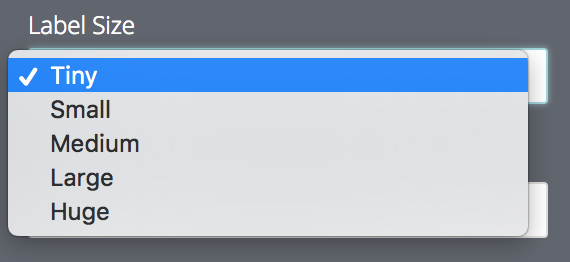
Formato do valor
É possível especificar o formato de número ou data de um valor usando a formatação do Excel. Se nenhum formato for especificado, o valor será mostrado no formato da dimensão ou métrica subjacente.
O guia completo do MS Excel descreve como especificar esses formatos. No entanto, a formatação de cores não é compatível com o Looker no momento.
A página de documentação Adicionar formatação personalizada a campos numéricos oferece mais informações sobre como usar a formatação personalizada.
É possível especificar a formatação dos valores de data. Confira algumas opções de formatação comuns:
| Formato de data | Significado |
|---|---|
m |
Mês como um número sem zero à esquerda. Maio é mostrado como "5". |
mm |
Mês como um número com um zero à esquerda, quando apropriado. Maio é mostrado como "05". |
mmm |
Mês como uma abreviação (jan a dez). |
mmmm |
Mês como nome completo (janeiro a dezembro). |
mmmmm |
Mês como uma única letra (J a D). |
d |
Dia como um número sem zero à esquerda. |
dd |
Dia como um número com zero à esquerda, quando apropriado. |
ddd |
Dia como uma abreviação (domingo a sábado). |
dddd |
Dia como nome completo (domingo a sábado). |
yy |
Ano como um número de dois dígitos. |
yyyy |
Ano como um número de quatro dígitos. |
h |
Hora como um número sem zero à esquerda. |
hh |
Hora como um número com zero à esquerda quando apropriado. Se o formato contiver AM ou PM, a hora será baseada no relógio de 12 horas. Caso contrário, a hora será baseada no relógio de 24 horas. |
m |
Minuto como um número sem zero à esquerda. NOTE: o m precisa aparecer imediatamente após o elemento h ou hh ou imediatamente antes do elemento s ou ss. Caso contrário, ele será interpretado como mês em vez de minutos. |
mm |
Minuto como um número com zero à esquerda, quando apropriado. NOTE: o mm precisa aparecer imediatamente após o elemento h ou hh ou imediatamente antes do elemento s ou ss. Caso contrário, ele será interpretado como mês em vez de minutos. |
s |
Segundo como um número sem zero à esquerda. |
ss |
Segundo como um número com zero à esquerda, quando apropriado. Se você quiser mostrar frações de segundo, use um formato de número semelhante a h:mm:ss.00. |
am/pm, a/p |
Hora usando um relógio de 12 horas. O Excel mostra "AM" ou "A" para horários da meia-noite ao meio-dia e "PM" ou "P" para horários do meio-dia à meia-noite. |
Mostrar legenda
É possível mostrar ou ocultar uma legenda na parte de baixo da visualização.
Editar configuração do gráfico
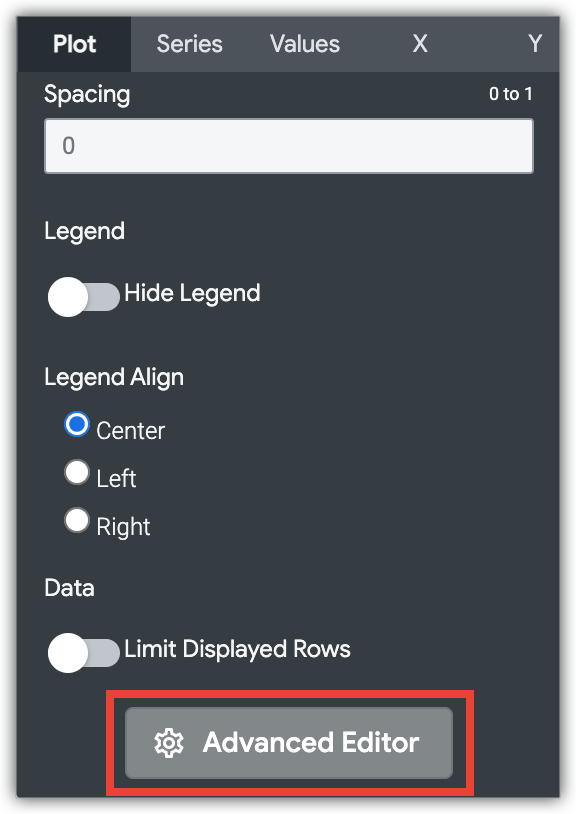
O botão Editar configuração do gráfico na parte de baixo do menu de visualização abre o Editor de configuração do gráfico. Com ele, é possível modificar as visualizações do HighCharts expondo determinados parâmetros JSON da visualização, o que permite uma personalização avançada. Essas personalizações não interagem dinamicamente com os dados.
O botão Editar configuração do gráfico fica disponível se você tiver a função de administrador do Looker ou a permissão can_override_vis_config.
Consulte a seção Exemplos do artigo "Editor de configuração de gráficos" para ver exemplos de alguns casos de uso comuns, incluindo os seguintes:
- Como mudar a cor do plano de fundo e do texto do eixo
- Formatação condicional de valores em uma série
- Personalizar a cor da dica
- Adicionar intervalos e legendas de referência verticais
- Adicionar anotações de gráfico

